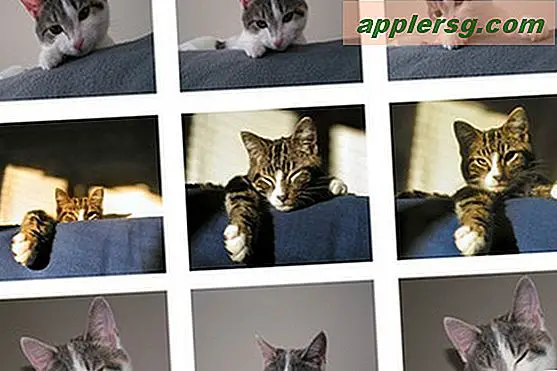Hur man ritar pilar i AutoCAD
AutoCAD kan vara ett förvirrande program, även för arkitekter och ingenjörer som använder det dagligen. Att behärska några grunder hjälper dig att förkorta inlärningskurvan. Att veta hur man ritar pilar i AutoCAD är ett bra första steg. I AutoCAD-terminologi kallas pilar "ledare". Innan du börjar rita ledare bör du definiera parametrarna för hur dina pilar kommer att se ut. Sedan, med några få musklick, kan du anropa anteckningar till dina ritningar.
Starta AutoCAD och ladda Dimension Style Manager. I nyare versioner av AutoCAD laddar du in Multileader Style Manager. Du kan välja om dina pilar ska bestå av raka linjer eller böjda (en "spline"). Du kan också bestämma hur pilhuvudet kommer att se ut, hur stort det är och om det är en riktig pil, en prick eller en bock. Dessutom kan du ställa in linjevikt och typ.
Designa utseendet på pilen du vill rita i AutoCAD. Om du föredrar att skriva in kommandon eller använda genvägar skriver du "ledare" i kommandotolken. Alternativt kan du välja "ledare" från dimensionmenyn eller bara klicka på "Leader" -knappen i dimensioneringsverktygsfältet. Klicka sedan på startpunkten - vad du vill att pilen ska peka på.
Klicka på den plats där du vill att pilen ska böjas. Du kan klicka på en andra böjpunkt eller en tredje eller fjärde - du kan rita så många böjpunkter som du vill, även om typiska pilar bara har en. Tryck på "Enter" för att avsluta ritningen av pilen.
Ange den första raden med anteckningstext när du uppmanas till det. Tryck bara på "Enter" för att slutföra kommandot utan text.
Tips
Att skapa en pil i AutoCAD kan kännas klumpig första gången, men med övning får du grepp om det.
Du kanske vill rita pilar för ändamål förutom att ringa anteckningar på dina ritningar. Du kan använda pilar för att ange sann norr eller dimensioner för vinklar och andra former.